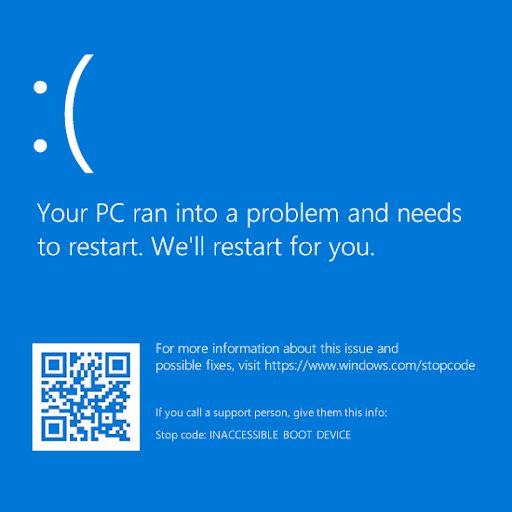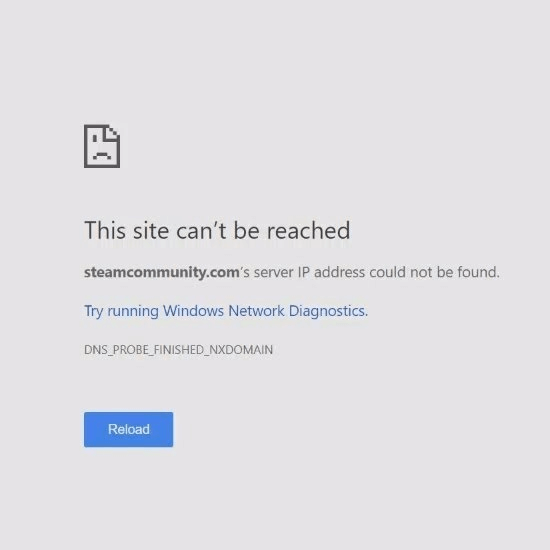الخطأ تعذر الوصول إلى خوادم تنشيط Windows يعني أن خوادم التنشيط غير قادرة حاليًا على فحص جهازك ومطابقته مع الترخيص الرقمي لهذا الجهاز. في كثير من الحالات ، تكون هذه مجرد مشكلة في خوادم Microsoft وسيتم التعامل معها تلقائيًا في غضون ساعات قليلة ، ربما في يوم على الأكثر. لسوء الحظ ، بدءًا من تحديث المنشئ ، كانت هناك بعض الأنظمة التي تم الحصول عليها رقميًا من Windows 7 أو Windows 8 والتي لم يتم تنشيطها على مدار فترة زمنية طويلة.

ما هو ملف خادم تنشيط Windows ؟ هذه هي الخوادم مايكروسوفت خصص ل تفعيل برامجهم. بدون الاتصال بهذه الخوادم ، من الصعب تنشيط البرنامج. التنشيط هو كيف مايكروسوفت يتحقق نسختك من Windows هي حقيقي. صادق. صميم ولم يتم استخدامه في أجهزة أكثر من شروط ترخيص برامج Microsoft تسمح. عندما يكون كل شيء مثاليًا ، يجب أن يتم التنشيط دائمًا بسلاسة. لسوء الحظ ، لا يسير كل شيء بسلاسة طوال الوقت ، لا سيما مع تنشيط منتجات Microsoft. في هذه المقالة ، سنلقي نظرة على إحدى المشكلات الرئيسية التي غالبًا ما تظهر فيما يتعلق بتنشيط منتجات Microsoft باستخدام خادم التنشيط.
أسباب عدم القدرة على الوصول إلى خوادم تنشيط Windows Windows 10
حدثت هذه المشكلة أيضًا على نظام التشغيل Windows 10 إذا تم استبدال اللوحة الأم بعد تنشيط Windows بنجاح على جهاز الكمبيوتر الخاص بك. يحدث هذا غالبًا بعد تطبيق تحديث الذكرى السنوية لنظام Windows 10 ( الإصدار 1607 ). يحدث ذلك لأن تحديث الذكرى السنوية لا يتضمن ملف استبدال اللوحة الأم تم تضمين إصلاح التحسين لاحقًا مع تحديث المبدعين. هناك العديد من الأسباب الأخرى التي قد لا يتم تنشيط Windows 10.
- اتصال إنترنت غير مستقر : هذا عادة ما يحل نفسه. تحقق من اتصالك بالإنترنت أو انتظر حتى يصبح أكثر استقرارًا.
- خوادم مشغولة : هذه مشكلة مع مايكروسوفت. انتظر قليلاً ويجب أن يتم مسح الخوادم ، مما يسمح لك بتنشيط برنامجك.
- قضية مكافحة الفيروسات : في بعض الأحيان ، يمنعك برنامج مكافحة الفيروسات لديك من الوصول إلى خوادم تنشيط Microsoft. يمكنك إيقاف تشغيل برنامج مكافحة الفيروسات لمعرفة ما إذا كانت هذه هي المشكلة. إذا كان الأمر كذلك ، فقم بتنشيط برنامج مكافحة الفيروسات ثم قم بتشغيله مرة أخرى.
- يمكن أن تمنعك الترقية إلى Windows 10 من إصدارات سابقة مقرصنة من Windows من أن تكون قادرًا على تنشيط Windows 10 الخاص بك.
كيفية إصلاح عملية التنشيط
نظرًا لوجود العديد من المشكلات التي يمكن ربطها بالوصول إلى خوادم التنشيط ، فأنت بحاجة إلى التخلص من المشكلات المحتملة حتى تتمكن من التعمق في المشكلة الفعلية. تأكد من أنك متصل بشبكة موثوقة. إذا قمت مسبقًا بإعداد ملف خادم وكيل أو شبكة VPN ، قم بتعطيلها قبل تجربة طرق أخرى. هذا قد يصلح المشكلة.
قم بتثبيت تحديث المنشئ من Windows لمعرفة ما إذا كان هذا سيؤدي إلى حل المشكلة. مرة أخرى ، من المهم تجربة جميع الطرق البسيطة قبل أن تبدأ في القلق. يمكنك أيضًا تجربة استخدام ملف مفتاح التنشيط العام. لن يعمل هذا إلى أجل غير مسمى ، ولكنه سيسمح لك بالتنشيط مؤقتًا حتى تتمكن من العمل على إصلاح المشكلة. لفعل هذا:
- صحافة مفتاح Windows + R. لفتح نافذة التشغيل. يكتب سلوي واضغط على Enter لفتح ملف عميل تنشيط Windows.
- انقر فوق تغيير مفتاح المنتج ، ثم أدخل المفتاح العام المناسب لإصدار Windows الخاص بك: Windows 10 Home Edition: YTMG3 - N6DKC - DKB77 - 7M9GH - 8HVX7 / Windows 10 Home Edition لغة واحدة: BT79Q - G7N6G - PGBYW - 4YWX6 - 6F4BT / Windows 10 Pro Edition: VK7JG - NPHTM - C97JM - 9MPGT - 3V66T / Windows 10 Home N Edition: 4CPRK - NM3K3 - X6XXQ - RXX86 - WXCHW / Windows 10 Pro N Edition: 2B87N - 8KFHP - DKV6R - Y2C8J - PKCKT
- ارجع إلى شاشة التنشيط وتحقق لمعرفة ما إذا كانت رسالة الخطأ قد اختفت. إذا تم استبدال رسالة الخطأ بـ يتم تنشيط Windows بترخيص رقمي مرتبط بحساب Microsoft الخاص بك ، لقد قمت بحل المشكلة ولكنك لا تزال بحاجة إلى معرفة سبب عدم تمكنك من تنشيطها باستخدام مفتاحك.
لاستبدال مفتاح المنتج العام:
- افتح ملفًا مرتفعًا موجه الأمر من خلال النقر فوق رمز ابدأ في Windows والكتابة كمد . انقر بزر الماوس الأيمن فوق موجه الأوامر واختر تشغيل كمسؤول.
- أدخل كلمة مرور إذا طُلب منك القيام بذلك.
- يكتب slmgr -ipk متبوعًا بمفتاح المنتج الخاص بك. يتيح لك هذا استبدال مفتاح المنتج العام بمفتاح محدد من قبل المستخدم. ستبدو النتيجة على النحو التالي: slmgr -ipk xxxxx - xxxxx - xxxxx - xxxxx - xxxxx ، مع كون x هو مفتاح المنتج الخاص بك. سيتكون مفتاح المنتج من 25 حرفًا أبجديًا رقميًا ، مع شرطات كل 5 أحرف لتقسيم المفتاح إلى خمسة أقسام مميزة.
اخرج و اعادة التشغيل حاسوبك. قد لا يتم التنشيط على الفور ، لذا انتظر بضع ساعات قبل تجربة طريقة أخرى للتنشيط.
يمكنك أيضًا استخدام دعم الدردشة للتنشيط. أنت بحاجة إلى مفتاح تنشيط Windows الفعلي لاستخدام هذه الطريقة المعينة. لفعل هذا:
- صحافة مفتاح Windows + R. لفتح نافذة التشغيل. يكتب سلوي 4 واضغط على Enter لفتح شاشة معرف التثبيت.
- اختر خاصتك بلد .
- اتصل بالرقم الذي يظهر على الشاشة. تصغير معرف التثبيت نافذة ، ثم اضغط على زر ابدأ ، ابحث عن احصل على مساعدة وافتح تطبيق Get Help.
- ال وكيل افتراضي سيقترح بعض خطوات استكشاف الأخطاء وإصلاحها. تخطي هذا عن طريق الكتابة اختبار واختيار لا في كل مطالبة حتى يتم تقديمك مع خيار تحدث إلى شخص.
- اذهب إلى الخدمات والتطبيقات> Windows> الإعداد ، واختر قم بالدردشة عبر الإنترنت باستخدام Microsoft Answer Tech. قد يستغرق هذا بعض الوقت للحصول على شخص ما. كل هذا يتوقف على مدى انشغالهم.
- بمجرد اتصال التقنية بالإنترنت ، قد يُطلب منك إعطاء مفتاح ترخيص Windows صالح. سيُطلب منك أيضًا تقديم معرف التثبيت أنت ولدت. انسخه والصقه في نافذة دعم الاتصال.
- ستمنحك التقنية معرف تأكيد. ارجع إلى نافذة معرف التثبيت ، وانقر فوق أدخل معرف التأكيد ، ثم اضغط على أدخلها مرة أخرى.
- يضرب تفعيل. لن يستغرق الأمر وقتًا طويلاً قبل حدوث التنشيط.
إذا كنت تبحث عن شركة برمجيات يمكنك الوثوق بها لنزاهتها وممارساتها التجارية الصادقة ، فلا تنظر إلى ما هو أبعد من . نحن شريك معتمد من Microsoft ونعمل على اعتماد BBB ونهتم بجلب تجربة موثوقة ومرضية لعملائنا فيما يتعلق بمنتجات البرامج التي يحتاجون إليها. سنكون معك قبل وأثناء وبعد كل المبيعات. هذا هو ضمان برنامج 360 درجة لدينا. فما تنتظرون؟ اتصل بنا اليوم على +1877315 1713 أو راسلنا عبر البريد الإلكتروني sales@softwarekeep.com. كذلك ، يمكنك الوصول إلينا عبر الدردشة الحية.